Bijgewerkt april 2024: Stop met het krijgen van foutmeldingen en vertraag uw systeem met onze optimalisatietool. Haal het nu bij deze link
- Download en installeer de reparatietool hier.
- Laat het uw computer scannen.
- De tool zal dan repareer je computer.
Wist u dat Firefox een geïntegreerde taakbeheerder heeft? Ja dat doet het. En dankzij deze taakbeheerder kunt u zien welke tabbladen uw systeem vertragen. Het is een ongelooflijk belangrijke (en onderbenutte) tool in de Firefox-toolbox.
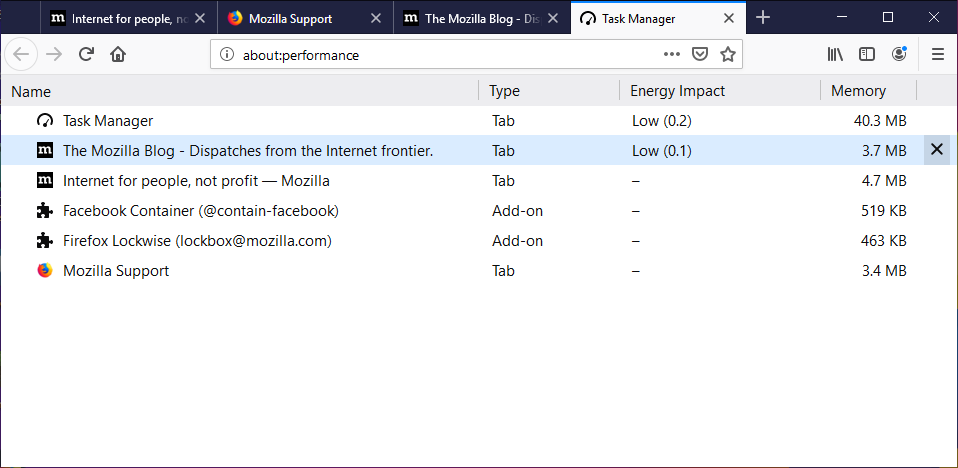
Waarom zou je het willen gebruiken? Wat als u een van de vele tabbladen heeft die meer dan een redelijk deel van de bronnen gebruiken? Raad eens welke het is en sluit het geselecteerde tabblad? Wat gebeurt er als je een fout maakt? Wat als het tabblad met uw kritieke werk de boosdoener is en blijft werken totdat het crasht en u dat werk verliest? U had uw werk kunnen besparen voordat dit procesafval te onbeheersbaar werd.
Hoe de Taakbeheer te openen
- Klik op de menuknop
- Klik op Meer.
- Klik op Taakbeheer. Taakbeheer wordt geopend in een nieuw tabblad.
Tip: u kunt ook about: performance typen in de adresbalk om de Task Manager-pagina te openen.
Hoe de Taakbeheer te gebruiken
Taakbeheer kan nuttige informatie weergeven over de tabbladen en extensies die actief werken in Firefox. Deze informatie wordt weergegeven in verschillende kolommen:
Update april 2024:
U kunt nu pc-problemen voorkomen door deze tool te gebruiken, zoals u beschermen tegen bestandsverlies en malware. Bovendien is het een geweldige manier om uw computer te optimaliseren voor maximale prestaties. Het programma repareert met gemak veelvoorkomende fouten die op Windows-systemen kunnen optreden - urenlange probleemoplossing is niet nodig als u de perfecte oplossing binnen handbereik heeft:
- Stap 1: Download PC Repair & Optimizer Tool (Windows 10, 8, 7, XP, Vista - Microsoft Gold Certified).
- Stap 2: klik op "Start scannen"Om registerproblemen met Windows te vinden die pc-problemen kunnen veroorzaken.
- Stap 3: klik op "Herstel alles"Om alle problemen op te lossen.
- Naam geeft de naam aan van de tabbladen en extensies die momenteel in Firefox worden uitgevoerd. In deze kolom worden ook de ID's van de extensies weergegeven.
- Type geeft aan of het vermelde item een tabblad of een extensie is.
- Energy Impact geeft de hoeveelheid verwerkingsvermogen aan die door de CPU wordt verbruikt. Taken met een grotere energie-impact zullen uw batterij sneller leegmaken en kunnen de systeemprestaties vertragen.
- Geheugen geeft de hoeveelheid RAM aan die de gegeven taak momenteel op uw systeem verbruikt.
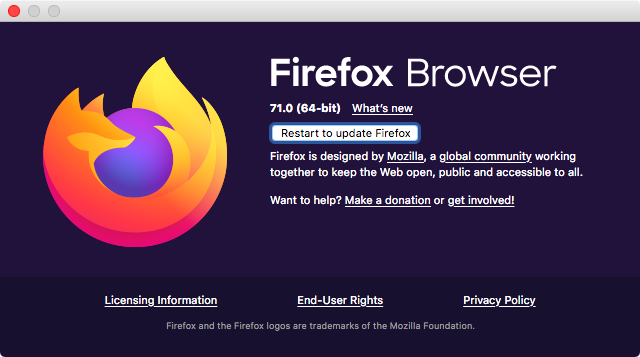
Hoe verhoudt het zich tot Chrome Task Manager?
Chrome Task Manager start in een venster, niet in een tabblad. Chrome geeft geheugen-, processor- en netwerkinformatie weer voor elk geladen tabblad en elke extensie en ondersteunt gegevenssortering.
Mozilla's Task Manager toont power-effecten die Google Chrome niet heeft.
Ten slotte kunnen Chrome-gebruikers Shift-Esc gebruiken om Taakbeheer te starten.
Mozilla's Process Manager versus Taakbeheer
Merk op dat Mozilla Firefox al een functie heeft genaamd Task Manager die zich richt op geheugengebruik en energieverbruik van open tabbladen en extensies.
De zaken zijn echter een beetje anders dan de toekomstige procesmanager van Firefox, vooral omdat de informatie die het biedt vooral nuttig is voor ingenieurs en geïnteresseerden in technische details.
Deze functie is beschikbaar vanaf versie 78 van Mozilla Firefox en is een welkome aanvulling op een browser die voor veel Windows 10-gebruikers al bovenaan de lijst staat.
Is de Mozilla Firefox Process Manager nuttig voor u? Laat ons weten wat u van deze functie vindt door een bericht achter te laten in het gedeelte "Opmerkingen" hieronder.
https://support.mozilla.org/en-US/kb/task-manager-tabs-or-extensions-are-slowing-firefox
Expert Tip: Deze reparatietool scant de repositories en vervangt corrupte of ontbrekende bestanden als geen van deze methoden heeft gewerkt. Het werkt goed in de meeste gevallen waar het probleem te wijten is aan systeembeschadiging. Deze tool zal ook uw systeem optimaliseren om de prestaties te maximaliseren. Het kan worden gedownload door Hier klikken

CCNA, Web Developer, PC Troubleshooter
Ik ben een computer-liefhebber en een praktiserende IT-professional. Ik heb jarenlange ervaring achter de rug bij het programmeren van computers, hardware-probleemoplossing en reparatie. Ik ben gespecialiseerd in webontwikkeling en databaseontwerp. Ik heb ook een CCNA-certificering voor netwerkontwerp en probleemoplossing.

